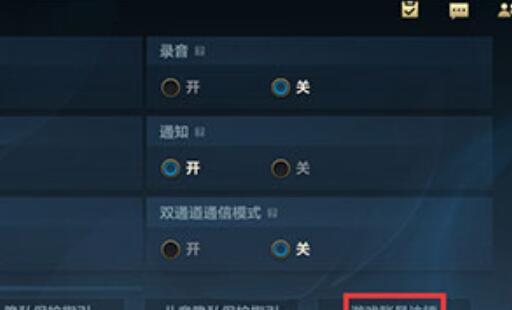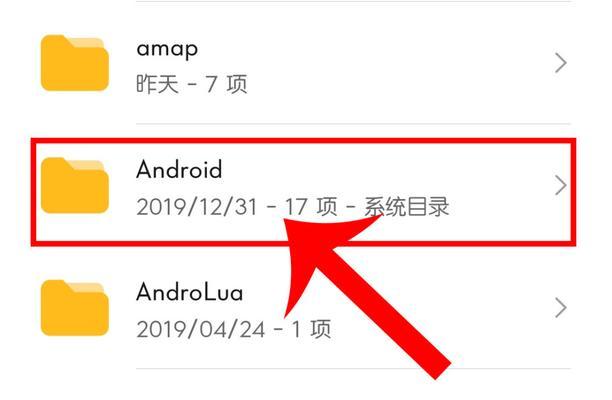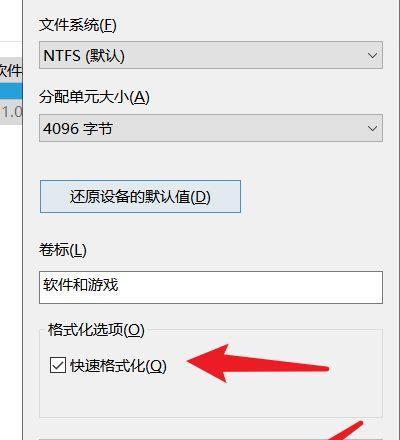在享受《英雄联盟》带来的电子竞技乐趣时,玩家有时会遇到游戏黑屏、崩溃等意外情况,导致游戏数据丢失或损坏。本文将为你提供一系列实用的步骤和技巧,帮助你在《英雄联盟》黑屏后尽快恢复游戏数据,确保你能回到召唤师峡谷继续你的冒险。
一、确保游戏文件完整性
1.1重新验证游戏文件
《英雄联盟》的客户端内置了游戏文件验证的功能。当游戏出现黑屏或崩溃后,可以通过此功能检查和修复丢失或损坏的游戏文件。
操作步骤:
打开“英雄联盟”客户端;
点击“设置”;
选择“修复”选项;
等待客户端自动检测并修复文件;
完成后尝试重新启动游戏。
1.2通过RiotGames客户端
如果你使用的是RiotGames客户端启动游戏,同样可以使用修复功能。
操作步骤:
打开RiotGames客户端;
在游戏列表中找到“英雄联盟”;
点击右上角的设置(齿轮图标);
选择“修复”;
按照提示完成修复过程。
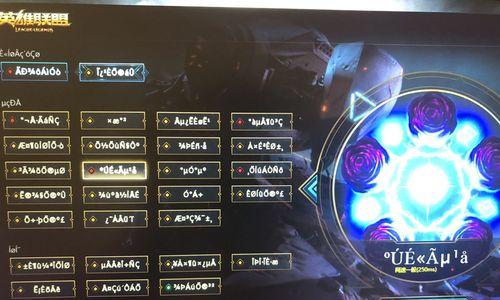
二、检查系统兼容性
2.1更新显卡驱动程序
游戏黑屏可能与系统驱动程序不兼容有关,特别是显卡驱动。确保你的显卡驱动程序是最新版本,可以有效减少游戏崩溃的可能性。
操作步骤:
访问显卡制造商(如NVIDIA、AMD等)的官方网站;
下载并安装最新版的显卡驱动程序;
重启电脑后,检查游戏是否能够正常运行。
2.2调整系统兼容性设置
有时调整游戏的系统兼容性设置,可以解决黑屏问题。
操作步骤:
在桌面找到“英雄联盟”快捷方式图标;
右键点击选择“属性”;
转到“兼容性”标签页;
勾选“以兼容模式运行这个程序”,选择一个旧版操作系统;
点击“应用”,然后“确定”。
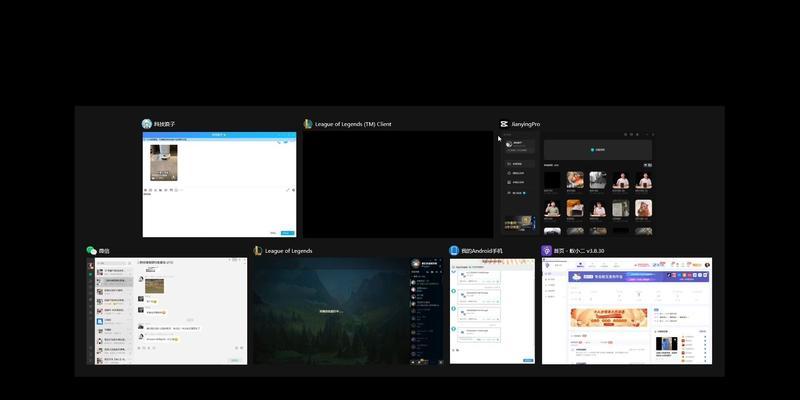
三、优化电脑性能
3.1关闭不必要的后台程序
游戏时关闭不必要的后台程序可以释放更多的系统资源,避免由于资源竞争导致的黑屏现象。
操作步骤:
按下`Ctrl+Shift+Esc`键打开任务管理器;
查看当前运行的后台程序列表;
找到不必要的程序,右键点击选择“结束任务”。
3.2清理系统垃圾和临时文件
定期清理系统垃圾和临时文件可以帮助改善系统性能,降低黑屏的风险。
操作步骤:
打开“我的电脑”;
选择系统盘(通常是C盘);
双击“Windows”文件夹;
找到“Temp”文件夹并清空其内容;
运行磁盘清理工具进行更深层次的清理。
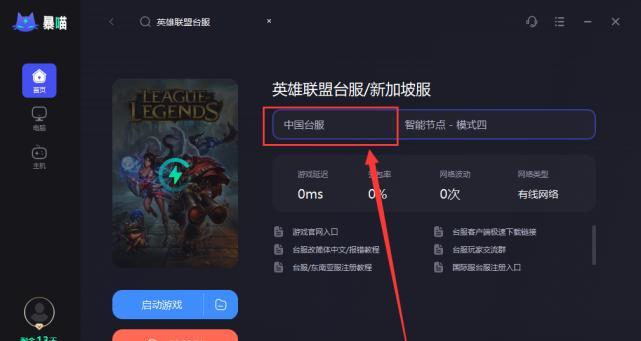
四、检查网络连接
4.1网络稳定性
网络问题也会导致游戏连接中断,进而造成黑屏。确保你的网络连接是稳定的,特别是如果你在玩在线游戏。
操作步骤:
检查路由器和调制解调器是否正常工作;
使用网络诊断工具测试网络速度和稳定性;
尝试重启路由器和调制解调器。
4.2使用有线连接
在可能的情况下,使用有线以太网连接代替无线网络,有线连接通常提供更稳定的网络环境。
操作步骤:
准备一根网络线(网线);
将网线一端连接到你的电脑,另一端连接到路由器或调制解调器;
确认连接成功后,重启游戏客户端。
五、重新安装游戏
5.1卸载并重新安装游戏
如果上述步骤都无法解决问题,那么可能需要考虑重新安装游戏。
操作步骤:
卸载“英雄联盟”游戏客户端;
从官方网站下载最新版的安装包;
根据提示完成游戏的重新安装;
安装完成后,检查游戏是否可以正常运行。
六、联系官方客服
6.1获取专业支持
如果问题仍然存在,建议联系官方客服获取进一步的帮助。
操作步骤:
访问《英雄联盟》官方网站;
找到“联系我们”或“客服支持”部分;
提交详细的问题描述和错误日志;
等待官方客服的回复和解决方案。
结语
游戏黑屏可能会让玩家感到沮丧,但通过上述的步骤,大多数问题都能得到解决。重要的是要保持冷静,系统地检查和尝试每一个可能的解决方案。希望本文能为你提供在《英雄联盟》黑屏后恢复游戏数据的有效指导。祝你尽快回到游戏,享受无尽的乐趣!